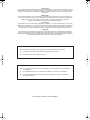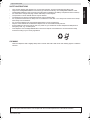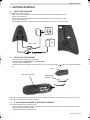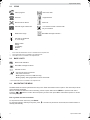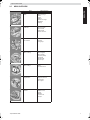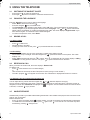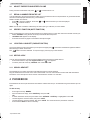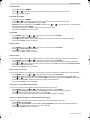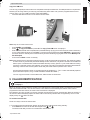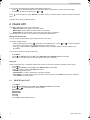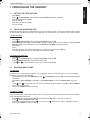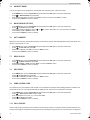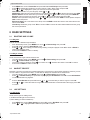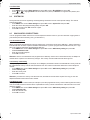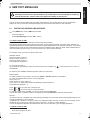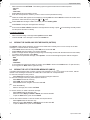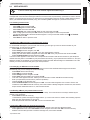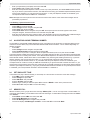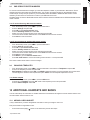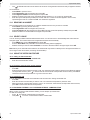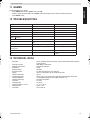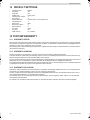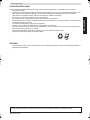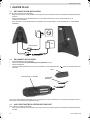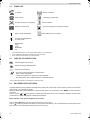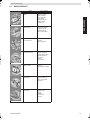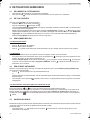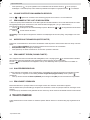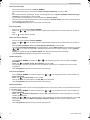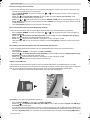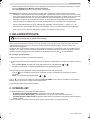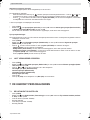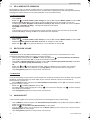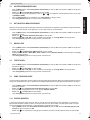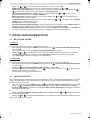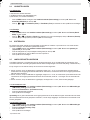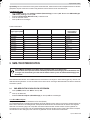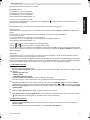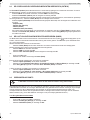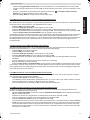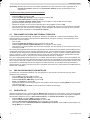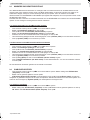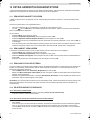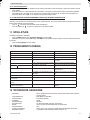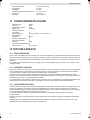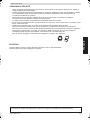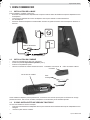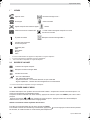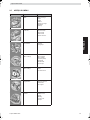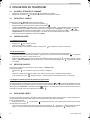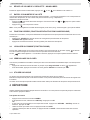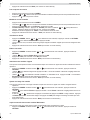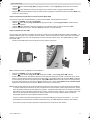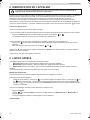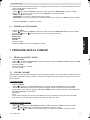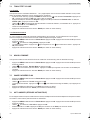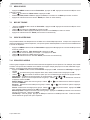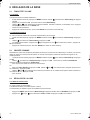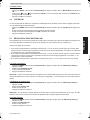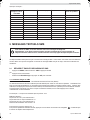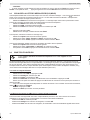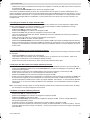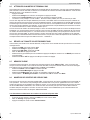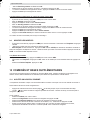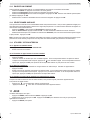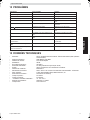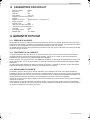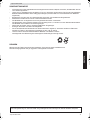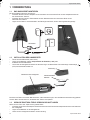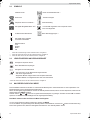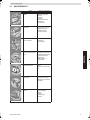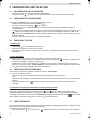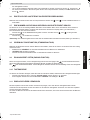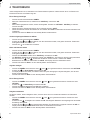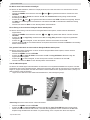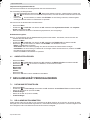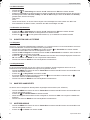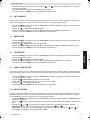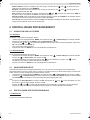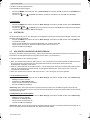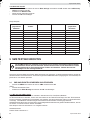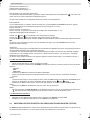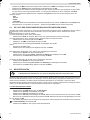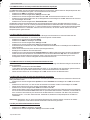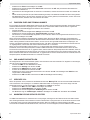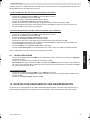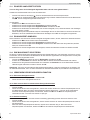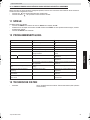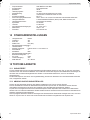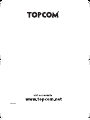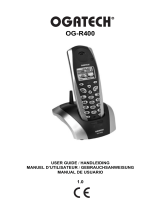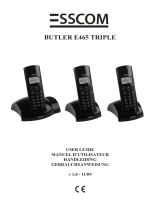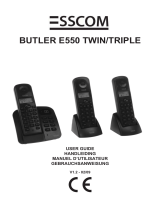Topcom BUTLER 5500 Benutzerhandbuch
- Kategorie
- Telefone
- Typ
- Benutzerhandbuch

USER GUIDE
HANDLEIDING
MODE D’EMPLOI
BEDIENUNGSANLEITUNG
V.1.0
Butler 5500
B5500_front.fm Page 1 Tuesday, September 14, 2004 3:39 PM
Seite wird geladen ...
Seite wird geladen ...
Seite wird geladen ...
Seite wird geladen ...
Seite wird geladen ...
Seite wird geladen ...
Seite wird geladen ...
Seite wird geladen ...
Seite wird geladen ...
Seite wird geladen ...
Seite wird geladen ...
Seite wird geladen ...
Seite wird geladen ...
Seite wird geladen ...
Seite wird geladen ...
Seite wird geladen ...
Seite wird geladen ...
Seite wird geladen ...
Seite wird geladen ...
Seite wird geladen ...
Seite wird geladen ...
Seite wird geladen ...
Seite wird geladen ...
Seite wird geladen ...
Seite wird geladen ...
Seite wird geladen ...
Seite wird geladen ...
Seite wird geladen ...
Seite wird geladen ...
Seite wird geladen ...
Seite wird geladen ...
Seite wird geladen ...
Seite wird geladen ...
Seite wird geladen ...
Seite wird geladen ...
Seite wird geladen ...
Seite wird geladen ...
Seite wird geladen ...
Seite wird geladen ...
Seite wird geladen ...
Seite wird geladen ...
Seite wird geladen ...
Seite wird geladen ...
Seite wird geladen ...
Seite wird geladen ...
Seite wird geladen ...
Seite wird geladen ...
Seite wird geladen ...
Seite wird geladen ...

Topcom Butler 5500
FRANÇAIS
Topcom Butler 5500 51
1
3
6
17
18
13
12
11
4
7
8
2
19
16
10
15
5
14
9
• Chargez le combiné pendant au moins 20 heures.
2FAMILIARISEZ-VOUS AVEC VOTRE TÉLÉPHONE
2.1 TOUCHES/DEL
COMBINÉ BASE
1 écran 14 touche Paging
2Touche On-hook 15 lecteur carte Sim
3Touche Off-hook 16 In use/Power (DEL)
4Touche Soft Menu 1 17 DEL nouveau SMS
5Touche Soft Menu 2 18 DEL appels manqués
6Touche SMS 19 DEL Combiné sur la base
7Touche Flash
8Touche Int
9 Connecteur casque
10 Touches alphanumériques
11 Touche ON/OFF
12 DEL IN-Use
13 Touche de navigation
Up : Liste de rappel
Down : Liste d’appels
Droite :
Gauche:
B5500_Eur.Book Page 51 Tuesday, September 14, 2004 2:26 PM
Seite wird geladen ...
Seite wird geladen ...
Seite wird geladen ...
Seite wird geladen ...
Seite wird geladen ...
Seite wird geladen ...
Seite wird geladen ...
Seite wird geladen ...
Seite wird geladen ...
Seite wird geladen ...
Seite wird geladen ...
Seite wird geladen ...
Seite wird geladen ...
Seite wird geladen ...
Seite wird geladen ...
Seite wird geladen ...
Seite wird geladen ...
Seite wird geladen ...
Seite wird geladen ...
Seite wird geladen ...
Seite wird geladen ...

Topcom Butler 5500
DEUTSCH
Topcom Butler 5500 73
SICHERHEITSHINWEISE
• Verwenden Sie nur das mitgelieferte Steckernetzgerät. Keine fremden Adapter verwenden, die Akkuzellen können
sonst beschädigt werden.
• Legen Sie nur, aufladbare Akkus des gleichen Typs ein. Verwenden Sie auf keinen Fall normale nicht aufladbare
Batterien.Wiederaufladbare Akkus richtig gepolt einlegen (Hinweisschild ist in den Akkufächern des Mobilteils
angebracht).
• Berühren Sie nicht die Lade- und Steckerkontakte mit spitzen oder metallischen Gegenständen.
•Medizinische Geräte können in ihrer Funktion beeinflusst werden.
• Das Mobilteil kann in Hörgeräten einen unangenehmen Brummton verursachen.
•Die Basisstation nicht in feuchten Räumen und nicht weniger als 1,5 m entfernt von einer Wasserstelle aufstellen.
Das Mobilteil nicht mit Wasser in Berührung bringen.
• Nutzen Sie das Telefon nicht in explosionsgefährdeten Umgebungen.
• Entsorgen Sie Akkus und Telefon umweltgerecht.
• Da bei Stromausfall das Telefonieren mit diesem Gerät nicht möglich ist, verwenden Sie bitte im Falle eines
Notrufes ein Telefon, dass Netzstrom unabhängig ist, also z.B. ein Handy.
• •Dieses Telefon verwendet wiederaufladbare Batterien. Die Batterien müssen
umweltgerecht unter Beachtung der landeseigenen Bestimmungen entsorgt werden.
REINIGEN
Wischen Sie das Telefon mit einem leicht feuchtigen Tuch oder mit einem Antistatiktuch ab.
Niemals Reinigungsmittel oder gar aggressive Lösungsmittel verwenden.
Das CE-Symbol zeigt an, dass das Gerät den grundliegenden Anforderungen der R&TTE-Richtlinie entspricht.
NiMH
B5500_Eur.Book Page 73 Tuesday, September 14, 2004 2:26 PM

Topcom Butler 5500
74 Topcom Butler 5500
1VORBEREITUNG
1.1 DAS BASISGERÄT MONTIEREN
Für die Installation gehen Sie wie folgt vor:
• Verbinden Sie ein Ende des Adapters mit der Steckdose und das andere Ende mit dem Adapteranschluss an
der Rückseite des Telefons.
• Verbinden Sie ein Ende des Telefonkabels mit dem Wandanschluss und das andere Ende mit der
Rückseite des Telefons.
• Legen Sie die Telefon- und Stromkabel in die Führungen der Basis, wie auf dem folgenden Bild gezeigt:
1.2 INSTALLATION DES HANDGERÄTS
• Öffnen Sie das Batteriefach (siehe unten).
• Legen Sie die Batterien (Akkus) entsprechend der Polarität (+ und -) ein.
• Schließen Sie das Batteriefach.
• Lassen Sie das Handgerät mindestens 20 Stunden lang in der Basiseinheit. Die Verbindungs-/Ladeanzeige
(LED) am Basisgerät leuchtet auf.
Bevor Sie das Telefon zum ersten Mal verwenden, sollten Sie dafür sorgen, dass die Batterien 20 Stunden lang geladen
werden. Wenn Sie dies nicht tun, funktioniert das Telefon nicht optimal.
1.3 WENN SIE EINE TWIN-/TRIPLE-VERSION GEKAUFT HABEN
Wenn Sie eine Twin- oder Triple-Version gekauft haben
• Verbinden Sie ein Ende des Adapters mit der Steckdose und ein Ende mit dem Adapteranschluss an der Rückseite
des Ladegeräts.
• Legen Sie die Batterien in das Handgerät ein
• Laden Sie das Handgerät mindestens 20 Stunden lang.
Stromkabel
Telefonkabel
TEL
+
-
-
+
Wiederaufladbare
Batterien
Rückansicht des Handgeräts
Abdeckung
B5500_Eur.Book Page 74 Tuesday, September 14, 2004 2:26 PM

Topcom Butler 5500
DEUTSCH
Topcom Butler 5500 75
1
3
6
17
18
13
12
11
4
7
8
14
2 IHR TELEFON KENNEN LERNEN
2.1 TASTEN/LED
HANDGERÄT BASISEINHEIT
1Display 14 Paging-Taste
2Taste zum Auflegen 15 Simcard-Lesegerät
3Taste zum Abnehmen 16 In Betrieb/Power (LED)
4 Soft Menü Taste1 17 Neue SMS LED
5 Soft Menü Taste 2 18 verpasste Anrufe LED
6SMS-Taste 19 LED: Handgerät auf der
Basiseinheit
7Flash-Taste
8Int-Taste
9 Kopfhöreranschluss
10 Alphanumerische Tasten
11 ON/OFF-Taste
12 IN-Betrieb-LED
13 Navigations-Taste
Nach oben: Wahlwiederholungsliste
Nach unten: Anrufliste
2
19
16
10
15
5
9
B5500_Eur.Book Page 75 Tuesday, September 14, 2004 2:26 PM

Topcom Butler 5500
76 Topcom Butler 5500
2.2 SYMBOLE
laufender Anruf Neue Voice-Mail-Nachricht **
Ende Anruf Tastatur verriegelt
Verpasste Anrufe in Anrufliste * Alarmeinstellung
Handgerät Klingellautstärke OFF Liste enthält ungelesene oder verpasste Anrufe
noch nicht abgerufen
Im Bereich der Basiseinheit Neue SMS eingegangen ***
Handgerät nicht registriert
oder außer Reichweite
Batteriezustand
Leer
Niedrig
Mittel
voll
* Wenn die Anruferkennung für den Telefonanschluss verfügbar ist
** Wenn der Phonemail-Service für den Telefonanschluss verfügbar ist
*** Wenn der SMS-Service für den Telefonanschluss verfügbar ist
2.3 LEUCHTANZEIGEN AN DER BASISEINHEIT
Anzeige für verpasste Anrufe
Neue SMS-Berichte empfangen
Handgerät auf der Basiseinheit
- Off: Kein Strom an der Basiseinheit angeschlossen
- ON: Strom angeschlossen
- langsames Blinken: Abgenommen oder Kopieren SIM Card
- schnelles Blinken: Im Registriermodus oder beim Phonemail*
* Wenn der Phonemail-Service für den Telefonanschluss verfügbar ist
2.4 NAVIGIEREN DURCH DAS MENÜ
Das Gerät Butler 5500 hat ein einfach zu verwendendes Menüsystem. Jedes Menü führt zu einer Optionsliste. Das
Menüverzeichnis wird im folgenden Abschnitt gezeigt.
Wenn das Handgerät angeschaltet ist und sich im Standby-Modus befindet, öffnen Sie das Hauptmenü, indem Sie die
Optionstaste unter"MENU" drücken.
Drücken Sie die oder -Taste um zur gewünschten Menüoption zu gelangen. Drücken Sie dann OK um weitere
Optionen zu selektieren oder bestätigen Sie die angezeigte Einstellung.
Das Menü verlassen oder eine Ebene im Menü zurückgehen
Um zur vorigen Ebene im Menü zu gelangen, drücken Sie BACK.
Um zu annullieren und gleichzeitig in den Standby-Modus zurückzukehren, drücken Sie . Wenn 60 Sekunden lang
keine Taste gedrückt wird, kehrt das Handgerät automatisch in den Standby-Modus zurück.
B5500_Eur.Book Page 76 Tuesday, September 14, 2004 2:26 PM

Topcom Butler 5500
DEUTSCH
Topcom Butler 5500 77
2.5 MENÜÜBERSICHT
Menü Teile des Untermenüs
SMS Nachricht eingeben
Eingang
Entwürfe
Ausgang
Nachrichten löschen
Schablonen
Einstellungen
Anrufliste Angenommene Anrufe
Verpasste Anrufe
Gewählte Anrufe
Anrufliste löschen
Personalisieren Handgerät
Anrufgruppen
Einstellungen Basisein-
heit
Klingeltöne Basiseinheit
Lautstärke Basiseinheit
Priorität Handgerät
Wählmodus
Rückruf-Modus
System PIN
Zeiteinstellungen Alarm
Datum und Zeit einstel-
len
Anmelden Handgerät anmelden
Basiseinheit selektieren
Abmelden
Spiele Kaninchenläufer
Hector
Bowlen
Insektenjagd
Ti aqua
B5500_Eur.Book Page 77 Tuesday, September 14, 2004 2:26 PM

Topcom Butler 5500
78 Topcom Butler 5500
3VERWENDUNG DES TELEFONS
3.1 DAS HANDGERÄT AN-/AUSSCHALTEN
• Drücken und halten Sie um das Handgerät auszuschalten.
• Drücken Sie erneut oder stellen Sie es in die Basiseinheit um das Handgerät wieder anzuschalten.
3.2 SPRACHEINSTELLUNGEN ÄNDERN
Öffnen Sie das "Handset"-Menü um die Spracheinstellung zu ändern:
• Selektieren Sie mit der linken Menütaste "Menu" .
• Drücken Sie zweimal die Navigator- Taste nach unten.
•Im Display erscheint das "Personalise"-Menü. Selektieren Sie zweimal "OK". Der Bildschirm zeigt das
Handgerätemenü.
• Verwenden Sie die Navigatortaste um das Menü zu durchlaufen und "Language" zu selektieren. Die Pfeile und
zeigen an, dass weitere Optionen verfügbar sind. Um die Sprache zu bestätigen drücken Sie "OK". Im
Bildschirm erscheint "English saved", wenn Sie Englisch gewählt haben. Das Menü Ihres Handgeräts ist nun in
englischer Sprache.
•Um zum vorigen Menü zurückzukehren, selektieren Sie "Back".
3.3 EINEN ANRUF TÄTIGEN
3.3.1 Direktwahl
• Drücken Sie um eine Verbindung zu bekommen.
•Wählen Sie die Nummer, die Sie anrufen möchten.
•Wenn Sie am Ende des Anrufs auflegen möchten, drücken Sie oder legen das Handgerät wieder auf die
Basiseinheit.
3.3.2
Vor dem Wählen
Mit dieser Funktion können Sie eine Nummer eingeben und ändern, bevor Sie anrufen.
•Wählen Sie eine Nummer mit bis zu 25 Ziffern. Drücken Sie die Navigatortaste nach oben und halten Sie um
eine Pause einzufügen. Im Display erscheint ein "P".
• Selektieren Sie mit der rechten Menütaste "Clear" um zu korrigieren. Drücken Sie um den Anruf zu
beginnen. Im Display erscheint: "Calling 123456789". Wenn Sie am Ende des Anrufs auflegen möchten, drücken
Sie oder legen das Handgerät wieder auf die Basiseinheit.
3.4 EINEN ANRUF ENTGEGENNEHMEN
Wenn Sie einen externen Anruf erhalten, erscheint im Display: "External Call".
Um den Anruf entgegenzunehmen:
• Drücken Sie (wenn das Handgerät nicht auf der Basiseinheit/ dem Ladegerät liegt)
oder
Nehmen Sie das Handgerät aus der Basiseinheit (wenn die Auto Talk-Option aktiv ist) (siehe §"7.6 Automatische
Antwort" ).
• Das Symbol laufender Anruf erscheint im Display. Nach ungefähr 15 Sekunden wird die Anrufdauer
angezeigt.
3.4.1 Einstellen der Kling
ellautstärke während eines eingehenden Anrufs
Sie können die Klingellautstärke mit der Navigatortaste oder ändern, während das Telefon klingelt.
Die Klingellautstärke wird im Bildschirm angezeigt. Es gibt 5 Lautstärkeniveaus, sowie die Möglichkeit die Klingel
vollständig auszuschalten. In diesem Fall wird "Volume Off" angezeigt und erscheint das Symbol . Diese Anzeige
bleibt ungefähr 3 Sekunden im Bildschirm oder bis die Taste gedrückt wird.
3.5 FREISPRECHMODUS
Mit dem Freisprechmodus sprechen Sie mit Ihrem Anrufer ohne dabei das Handgerät festzuhalten. Damit können auch
andere Menschen im Raum beide Gesprächspartner hören.
Im Freisprechmodus telefonieren
• Drücken Sie zweimal . Im Display erscheint . Wählen Sie die Nummer. Ihr Anruf ist über die Lautsprecher
B5500_Eur.Book Page 78 Tuesday, September 14, 2004 2:26 PM

Topcom Butler 5500
DEUTSCH
Topcom Butler 5500 79
des Handgeräts zu hören.
•Um zu einem beliebigen Zeitpunkt zurück zum Handgerät zu schalten, drücken Sie erneut . Drücken Sie
um den Anruf zu beenden. Sie können jeden Anruf in den Freisprechmodus schalten, indem Sie während des
Anrufs drücken.
3.6 EINSTELLEN DER LAUTSTÄRKE IM HÖRER/FREISPRECHMODUS
Während eines normalen Anrufs oder im Freisprechmodus drücken Sie oder um die Lautstärkevolumen 1-5
einzustellen.
3.7 EINE NUMMER AUS DER WAHLWIEDERHOLUNGSLISTE ERNEUT WÄHLEN
Sie können bis zu 20 der zuletzt gewählten Nummern erneut wählen. Wenn Sie zu der Nummer einen Namen im
Telefonbuch gespeichert haben, erscheint statt der Nummer der Name im Display (siehe § “4 Telefonbuch” ).
Eine Nummer aus der Liste erneut wählen:
• Drücken Sie um die Wahlwiederholungsliste zu öffnen. Scrollen Sie mit oder bis die gesuchte
Nummer angezeigt wird.
• Drücken Sie um die Nummer zu wählen.
Anmerkung: Für weitere Angaben können Sie auch die Anrufliste über das Menü einsehen (Siehe § "6 Anrufliste ").
3.8 GEHEIMHALTUNGSFUNKTION (STUMMSCHALTUNG)
Während des Gesprächs können Sie das Mikrofon ausschalten, damit Sie die Person am anderen Ende der Leitung
nicht hören kann:
• Selektieren Sie ’SECRECY’ mit der linken Menütaste um das Mikrofon zu deaktivieren.
•’SECRECY ON’ erscheint im Display
• Drücken Sie die linke Menütaste erneut um das Mikrofon wieder zu aktivieren
3.9 EIN HANDGERÄT ORTEN (PAGING-FUNKTION)
Wenn Sie vergessen haben, wo Ihr Handgerät liegt, können Sie die Paging-Taste auf der Basiseinheit drücken.
Alle an der Basiseinheit angemeldeten Handgeräte klingeln ungefähr 30 Sekunden lang.
Die LED der Basiseinheit blinkt. Um das Klingeln zu beenden drücken Sie eine beliebige Taste des Handgeräts.
3.10 TASTENSPERRE
Sie können die Tastatur verriegeln, damit Sie nicht aus Versehen wählen, während Sie das Handgerät herumtragen.
• Drücken und halten Sie die ’#’-Taste bis ’Keypad locked’ und das Symbol erscheint
•Zum Freigeben drücken Sie die linke Menütaste ’UNLOCK’ und bestätigen mit ’YES’
3.11 EINEN KOPFHÖRER VERWENDEN
Mit dem Kopfhörer können Sie anrufen und Anrufe empfangen, ohne dass Sie das Handgerät halten müssen.
Verbinden Sie den Kopfhörer mit dem Anschluss an der Seite des Handgeräts. Sie können nun über den Kopfhörer
anrufen und Anrufe empfangen.
Die Taste am Mikrofon können Sie als Stummschalt-Taste verwenden, denn wenn Sie sie drücken wird das Mikrofon
deaktiviert.
B5500_Eur.Book Page 79 Tuesday, September 14, 2004 2:26 PM

Topcom Butler 5500
80 Topcom Butler 5500
4TELEFONBUCH
Jedes Handgerät kann bis zu 200 Namen und Telefonnummern speichern. Namen können bis zu 16 Zeichen und
Telefonnummern bis zu 20 Ziffern lang sein.
Einen Eintrag hinzufügen
• Drücken Sie die rechte Menütaste ’NAMES’.
•Wenn das Telefonbuch leer ist, selektieren Sie ’Add Entry’ und drücken ’OK’
ODER
•Wenn Namen gespeichert wurden, werden Sie aufgeführt. Drücken Sie ’OPTIONS’. ’Add Entry’ ist markiert.
Drücken Sie ’OK’.
•Geben Sie mit der Tastatur den Namen ein und drücken Sie dann ’SAVE’.
•Geben Sie über die Tastatur die Nummer ein und drücken Sie ’SAVE’. Im Bildschirm erscheinen die Namen der
Telefonliste.
• Drücken und halten Sie ’Back’ um zum Standby-Modus zurückzukehren.
Um eine eingetragene Nummer zu wählen
• Drücken Sie die rechte Menütaste ’NAMES’.
• Scrollen Sie mit oder zum Namen, den Sie verwenden möchten, oder geben Sie mit der Tastatur den
Anfangsbuchstaben des Namens ein
• Drücken Sie um die Nummer zu wählen.
Name und Nummer ändern
• Drücken Sie die rechte Menütaste ’NAMES’.
• Scrollen Sie mit oder zum Namen, den Sie verwenden möchten, oder geben Sie mit der Tastatur den
Anfangsbuchstaben des Namens ein
• Drücken Sie ’OPTIONS. Scrollen Sie zu ’Edit Entry’ und drücken Sie ’OK’.
• Der Edit Entry’-Bildschirm wird angezeigt. Drücken Sie ’CLEAR’ um den Eintrag zu löschen oder positionieren
Sie den Cursor mit oder . Ändern Sie den Namen mit der Tastatur . Drücken Sie ’SAVE’.
• Bearbeiten Sie die Nummer und drücken Sie ’SAVE’. Das Display kehrt zur Namensliste zurück.
• Drücken und halten Sie ’Back’ um zum Standby-Modus zurückzukehren.
Angaben anzeigen
• Drücken Sie NAMES und scrollen Sie dann oder zum gesuchten Namen. Drücken Sie dann OPTIONS.
• Scrollen Sie zu Show Details und drücken Sie OK.
•Im Display erscheint der Name, die Telefonnummer und jede Anrufgruppe oder jeder Klingelton, den Sie dem
Eintrag zugeordnet haben.
• Drücken und halten Sie Back um zum Standby-Modus zurückzukehren.
Einen Eintrag löschen
• Drücken Sie NAMES und scrollen Sie dann mit oder zum gewünschten Namen. Drücken Sie dann
OPTIONS.
• Scrollen Sie zu Delete Entry und drücken Sie OK.
• Drücken Sie YES als Bestätigung oder NO zum annullieren.
• Drücken und halten Sie Back um zum Standby-Modus zurückzukehren.
Klingelton selektieren
Sie können wählen, welcher Klingelton ertönt, wenn Sie einen Anruf von bestimmten Nummern im Telefonbuch
erhalten.
• Drücken Sie NAMES und scrollen Sie dann mit oder zum gewünschten Namen. Drücken Sie dann
OPTIONS.
• Scrollen Sie mit zu Klingelton und drücken Sie OK. Der Klingelton-Bildschirm wird angezeigt und die aktuelle
Einstellung wird markiert.
• Scrollen Sie mit oder zum gewünschten Klingelton. Ein Beispiel wird vorgespielt. Drücken Sie OK. Im
Display erscheint Ringtone Saved und kehrt dann zur Telefonbuch-Liste zurück.
• Drücken und halten Sie Back um zum Standby-Modus zurückzukehren.
B5500_Eur.Book Page 80 Tuesday, September 14, 2004 2:26 PM

Topcom Butler 5500
DEUTSCH
Topcom Butler 5500 81
Ein Bild zu einer Telefonnummer hinzufügen
Sie können ein Bild auswählen, welches im Display erscheint, wenn Sie einen Anruf von einer Nummer aus dem
Telefonbuch erhalten.
• Drücken Sie NAMES und scrollen Sie dann mit oder zum gewünschten Namen. Drücken Sie dann
OPTIONS.
• Scrollen Sie mit zu Picture und drücken Sie OK. Der Picturescreen wird angezeigt und die aktuelle
Einstellung wird markiert.
• Scrollen Sie mit oder zum gewünschten Bild und drücken Sie VIEW. Das Bild wird angezeigt. Drücken
Sie BACK um zur Bildergalerie zurückzukehren oder drücken Sie USE um das Bild dem selektierten Eintrag
zuzuordnen.
• Drücken und halten Sie Back um zum Standby-Modus zurückzukehren.
Einen Eintrag zu einem anderen Handgerät Butler 5500 kopieren
Sie können einen Eintrag zu einem anderen Handgerät Butler 5500 kopieren, welches auf Ihrer Basiseinheit
angemeldet ist.
• Drücken Sie NAMES und scrollen Sie dann mit oder zum gewünschten Namen. Drücken Sie dann
OPTIONS.
• Scrollen Sie zu Copy Entry und drücken Sie OK. Der Copy Entry -Bildschirm zeigt alle angemeldeten
Handgeräte.
• Scrollen Sie zum Handgerät, zu dem Sie kopieren möchten und drücken Sie dann OK.
• Drücken Sie erneut OK um eine andere Nummer zu kopieren oder drücken und halten Sie Back um zum Standby-
Modus zurückzukehren.
Das gesamte Telefonbuch zu einem anderen Handgerät Butler 5500 kopieren
Sie können das gesamte Telefonbuch zu einem anderen Handgerät Butler 5500 kopieren, welches bei Ihrer
Basiseinheit angemeldet ist.
• Drücken Sie NAMES und dann OPTIONS.
• Scrollen Sie zu Copy All Names und drücken Sie OK. Der Copy All Names -Bildschirm zeigt alle
angemeldeten Handgeräte.
• Scrollen Sie zu dem Handgerät, zu dem Sie kopieren möchten und drücken Sie dann OK.
• Drücken und halten Sie Back um zum Standby-Modus zurückzukehren.
Von der SIM Card kopieren
Sie können die vollständigen Telefonbuchlisten aus SIM Cards von kompatiblen Mobiltelefonen kopieren. Das SIM-
Telefonbuch wird zu dem Handgerät kopiert, welches Sie verwenden. Bevor Sie mit dem Kopieren von der SIM Card
beginnen, sorgen Sie bitte dafür, dass Sie die korrekten Ländervorwahlnummern programmiert haben ( siehe § "8.5
SIM COUNTRY CODE SETTINGS" )
• Legen Sie die SIM Card in den Schlitz der Basiseinheit ein, wie nachfolgend gezeigt:
Anmerkung:Nur 3V Sim Cards können verwendet werden!
• Drücken Sie NAMES und dann OPTIONS.
• Scrollen Sie zu Copy From SIM und drücken Sie OK. Der Copy From SIM-Bildschirm wird angezeigt.
•Geben Sie den PIN-Code der SIM Card ein, wenn Sie dazu aufgefordert werden und drücken Sie OK. Beim
Kopieren zeigt der Bildschirm den Namen von jedem Eintrag, wenn er kopiert wird. Wenn das Kopieren
B5500_Eur.Book Page 81 Tuesday, September 14, 2004 2:26 PM

Topcom Butler 5500
82 Topcom Butler 5500
abgeschlossen ist, sehen Sie Done. Wenn Sie zweimal den falschen PIN-Code eingegeben haben, wird Copy SIM
Failed angezeigt und der Bildschirm kehrt zum Standby zurück. Wenn der Speicher des Handgeräts voll ist,
erscheint im Display Memory Full. Not All Copied.
• Drücken und halten Sie Back um zum Standby-Modus zurückzukehren.
Anmerkung:Wenn der Speicher des Handgeräts während des Kopierens voll ist, werden nicht alle Einträge
übertragen. Die Höchstanzahl von Einträgen ist 200. Wenn das Telefonbuch Ihres Handgeräts bereits 160
Einträge enthält, werden nur die ersten 40 Einträge der SIM Card kopiert. Ihr Butler 5500 überprüft den freien
Speicherplatz auf Ihrer mobilen SIM Card. Beim Kopieren blinkt die LED "Handgerät an der Basiseinheit". Wenn
Sie Ihren PIN-Code vergessen haben oder wenn die SIM Card gesperrt wird, weil der falsche Code eingegeben
wurde, sollten Sie sich an den Anbieter Ihres mobilen Netzwerks wenden um sie wieder freizugeben.
Alle internationalen Telefonnummern auf Ihrer SIM Card können den Vorsatz ’+’ haben. Das ’+’ wird automatisch
durch die internationale Vorwahl ersetzt (siehe § "8.5 LÄNDEREINSTELLUNGEN DER SIM CARD" ).
Sie können den Inhalt verschiedener SIM Cards kopieren, wenn Sie die Grenze von 200 Einträgen nicht
überschreiten!
5 ANRUFERKENNUNG
!! Dieser Service funktioniert nur, wenn Sie ein Abonnement für Anrufkennung/Clip haben.
Wenden Sie sich an Ihre Telefongesellschaft!!
Wenn Sie einen Anruf empfangen, erscheint im Display des Handgeräts die Telefonnummer des Anrufers. Das Telefon
kann Anrufe sowohl in FSK als auch DTMF empfangen. Sie können auch den Namen des Anrufers/der Anruferin
sehen, wenn das Netzwerk ihn überträgt. Wenn der Name im Telefonbuch programmiert wurde, wird der Name im
Telefonbuch angezeigt!
Das Telefon kann 50 Anrufe in einer Anrufliste speichern (empfangen und verpasste), die später eingesehen werden
kann. Wenn der Speicher voll ist, ersetzen die neuen Anrufe automatisch die ältesten Anrufe im Speicher. Verpasste
Anrufe werden durch ein Symbol im Display und durch die LED an der Basiseinheit gekennzeichnet.
Zum Lesen der eingegangenen Anrufe:
Es gibt drei Möglichkeiten die verpassten Anrufe anzuzeigen:
1) Um die Liste der verpassten Anrufe einzusehen, wenn das Display im Standby die verpassten Anrufe anzeigt:
• Drücken Sie Read und scrollen Sie mit den Navigatortasten durch die Liste . .
Die verpassten Anrufe, die sie nicht eingesehen haben, werden mit einem "
2) Um verpasste Anrufe einzusehen, nachdem andere Telefonfunktionen aktiviert wurden:
• Drücken Sie und Sie öffnen sofort die Liste der eingegangenen Anrufe (Kombination aus angenommenen und
verpassten Anrufen).
• Scrollen Sie mit den Navigatortasten durch die Liste oder .
Drücken Sie um die Telefonnummer zu wählen oder selektieren Sie ’Options’ um den Eintrag zu löschen, weitere
Angaben zu sehen oder die Nummer zum Telefonbuch zu fügen.
3) Über das Menü (Siehe §“6 Anrufliste” nachfolgend)
6 ANRUFLISTE
Ihr Butler 5500 legt eine Liste all Ihrer letzten Anrufe an.
• Angenommene Anrufe : Zeigt die Angaben der letzten Anrufer.
• Verpasste Anrufe : Zeigt die Angaben der Anrufe, die nicht angenommen wurden.
• Gewählte Anrufe : Diese Liste zeigt die Angaben der letzten 20 Anrufe, die von Ihrem Handgerät getätigt wurden.
Insgesamt 50 Anrufe können in dem Speicher für angenommen und verpasste Anrufe gespeichert werden.
*
“
symbol markiert.
B5500_Eur.Book Page 82 Tuesday, September 14, 2004 2:26 PM

Topcom Butler 5500
DEUTSCH
Topcom Butler 5500 83
Verpasste und angenommene Anrufe
Sie können die Anrufliste mit der Navigatortaste oder über das Menü öffnen.
Zur Verwendung der Navigatortaste:
• Aus dem Standbybildschirm drücken Sie . Neue Anrufe werden mit einem * gekennzeichnet. Drücken Sie
oder um durch die Liste zu scrollen. Ein Piepton ertönt, wenn Sie den ersten und letzten Anruf der Liste
erreichen.
• Drücken Sie um eine Nummer zu wählen oder OPTIONS um den Eintrag zu löschen, weitere Angaben
anzuzeigen oder die Nummer im Telefonbuch zu speichern.
Sie können auch die Anrufliste über das Menü öffnen.
• Drücken Sie Menu
• Scrollen Sie zu Calls list und drücken Sie OK. Selektieren Sie angenommene Anrufe oder verpasste
Anrufe und drücken Sie OK.
•Wenn der Name des Anrufers im Telefonbuch gespeichert ist, wird er angezeigt.
Wahlwiederholungsliste:
Wie in § “3.7 Eine Nummer aus der WahlwiederholungsListe erneut wählen” beschrieben, können Sie auch die
Anrufliste über das Menü öffnen.
• Drücken Sie Menu
• Scrollen Sie zu Calls list und drücken Sie OK. Selektieren Sie Dialled calls und drücken Sie OK.
• Drücken Sie um eine Nummer zu wählen oder OPTIONS und selektieren Sie dann:
- Delete: um die Nummer zu löschen.
- Show Details: Wenn ein Name angezeigt wird, können Sie hiermit die Telefonnummer anzeigen.
- Save Number: Um einen Eintrag im Telefonbuch zu erzeugen. Geben Sie den Namen ein, drücken Sie SAVE.
Die Telefonnummer wird angezeigt.
Drücken Sie SAVE um die Nummer zu speichern.
6.1 ANRUFLISTEN LÖSCHEN
• Drücken Sie Menu
• Scrollen Sie zu Calls list und drücken Sie OK. Selektieren Sie Delete calls lists und drücken Sie OK.
• Drücken Sie oder um die Liste zu selektieren, die Sie löschen möchten:
Received Calls
Missed Calls
Dialled Calls
All Calls
Drücken Sie OK
• Drücken Sie YES zum Löschen oder NO zum Annullieren
7 DAS HANDGERÄT PERSONALISIEREN
7.1 DATUM UND ZEIT EINSTELLEN
• Drücken Sie Menu
• Scrollen Sie zu Time settings und drücken Sie OK. Selektieren Sie Set Date & Time und drücken Sie OK.
•Geben Sie das Datum ein (Format: DD/MM).
•Mit OK bestätigen
•Geben Sie die Zeit ein (Format: HH:MM).
•Mit OK bestätigen
7.2 DIE ALARMFUNKTION BENUTZEN
Stellen Sie das Datum und die Zeit ein und verwenden Sie Ihr Butler 5500 um Sie zu erinnern. Sie können für jedes
Handgerät, das an Ihrer Basiseinheit angemeldet ist, andere Alarmeinstellungen speichern. Der Alarm klingelt nur bei
dem Handgerät, nicht bei der Basiseinheit oder einem anderen Handgerät.
B5500_Eur.Book Page 83 Tuesday, September 14, 2004 2:26 PM

Topcom Butler 5500
84 Topcom Butler 5500
7.2.1 Alarm einstellen
• Drücken Sie Menu
• Scrollen Sie zu Time settings und drücken Sie OK. Selektieren Sie Alarm und drücken Sie OK.
• Selektieren Sie On/Off mit der Navigatortaste und drücken Sie OK. Mit der Navigatortaste können Sie eine der 3
Einstellungsarten wählen: On Once, On Daily oder Off. Mit OK bestätigen. Wenn Sie On Once oder On Daily
gewählt haben, erscheint im Display:
TIME (24 h):
00:00
Geben Sie die Zeit ein, zu der das Telefon klingeln soll und bestätigen Sie durch Drücken der OK -Taste.
•Zum Deaktivieren der Alarm-Funktion, selektieren Sie "Off" und bestätigen mit "OK".
7.2.2 Einstellen des Alarmtons
• Drücken Sie Menu
• Scrollen Sie zu Time settings und drücken Sie OK. Selektieren Sie Alarm und drücken Sie OK.
• Selektieren Sie Set Alarm Tone mit der Navigatortaste und drücken Sie OK.
• Scrollen Sie oder um den gewünschten Alarmton (1-4) zu selektieren und drücken Sie OK
7.3 KLINGELTON UND LAUTSTÄRKE
7.3.1 Klingelton
Sie können 10 verschiedene Klingelmelodien selektieren: 1-8 = polyphonisch und 9-10 sind Standardtöne. Sie können
verschiedene Melodien für interne und externe Anrufe programmieren.
• Drücken Sie im Standby-Bildschirm MENU und scrollen Sie dann zu Personalise und drücken Sie OK.
Drücken Sie erneut OK um die Liste der Handgeräte zu öffnen.
• Drücken Sie OK um Ringtone zu markieren. Drücken Sie OK um External Calls zu selektieren. Oder scrollen Sie
zu Internal Calls, und drücken Sie dann OK.
• Scrollen Sie und zu der gewünschten Melodie. Beim Scrollen wird ein Beispiel abgespielt. Drücken Sie
OK zum Selektieren oder BACK um zum vorigen Menü zurückzukehren.
• Drücken und halten Sie BACK um zum Standby-Modus zurückzukehren.
7.3.2 Kling
ellautstärke
Es gibt fünf Klingellautstärken und off (aus). Wenn Sie off selektieren, klingeln eingehende Anrufe nur an der
Basiseinheit und Ihr Handgerät-Bildschirm zeigt einen eingehenden Anruf an.
• Drücken Sie MENU und scrollen Sie dann zu Personalise und drücken Sie OK. Drücken Sie erneut OK um die
Liste der Handgeräte zu öffnen.
• Scrollen Sie zu Ring Volume und drücken Sie OK.
• Es wird die aktuelle Einstellung angezeigt. Drücken Sie um die Lautstärke zu erhöhen oder zu
vermindern. Drücken Sie OK als Bestätigung.
• Drücken und halten Sie BACK um zum Standby-Modus zurückzukehren.
7.4 NAME DES HANDGERÄTS
Sie können den im Handgerät im Standby-Modus angezeigten Namen ändern (max. 8 Zeichen):
• Drücken Sie MENU und scrollen Sie dann zu Personalise und drücken Sie OK. Drücken Sie erneut OK um die
Liste der Handgeräte zu öffnen.
• Scrollen Sie zum Handset Name und drücken Sie OK.
•Geben Sie den gewünschten Namen für das Handgerät ein. Drücken Sie Clear zum korrigieren und Save zum
Speichern.
• Drücken und halten Sie BACK um zum Standby-Modus zurückzukehren.
7.5 HINTERGRUNDBILD
• Drücken Sie MENU und scrollen Sie dann zu Personalise und drücken Sie OK. Drücken Sie erneut OK um die
Liste der Handgeräte zu öffnen.
• Scrollen Sie zu Picture und drücken Sie OK.
B5500_Eur.Book Page 84 Tuesday, September 14, 2004 2:26 PM

Topcom Butler 5500
DEUTSCH
Topcom Butler 5500 85
•Die aktuelle Einstellung wird angezeigt. Drücken Sie oder um zum gewünschten Bild (1-5) zu scrollen
und drücken Sie View.
• Drücken Sie Use zum Selektieren oder Back um zurückzukehren.
• Drücken und halten Sie BACK um zum Standby-Modus zurückzukehren.
7.6 AUTO ANSWER
Wenn ein Anruf eingeht und das Handgerät liegt auf der Basiseinheit, nimmt das Telefon automatisch den Anruf an,
wenn das Handgerät abgenommen wird. Diese Funktion kann an- oder ausgeschaltet werden:
• Drücken Sie MENU und scrollen Sie dann zu Personalise und drücken Sie OK. Drücken Sie erneut OK um die
Liste der Handgeräte zu öffnen.
• Scrollen Sie zu Auto talk und drücken Sie OK.
• Selektieren Sie On oder Off und drücken Sie OK zum Bestätigen oder Back zum Zurückkehren.
• Drücken und halten Sie BACK um zum Standby-Modus zurückzukehren.
7.7 MENÜFARBE
• Drücken Sie MENU und scrollen Sie dann zu Personalise und drücken Sie OK. Drücken Sie erneut OK um die
Liste der Handgeräte zu öffnen.
• Scrollen Sie zu Menu Colour und drücken Sie OK.
• Selektieren Sie Blue, Green oder Pink und drücken Sie Save zum Bestätigen oder Back um zurückzukehren.
• Drücken und halten Sie BACK um zum Standby-Modus zurückzukehren.
7.8 TASTENTÖNE
• Drücken Sie MENU und scrollen Sie dann zu Personalise und drücken Sie OK. Drücken Sie erneut OK um die
Liste der Handgeräte zu öffnen.
• Scrollen Sie zu Key beep und drücken Sie OK.
• Selektieren Sie On oder Off und drücken Sie OK zum Bestätigen oder Back um zurückzukehren.
• Drücken und halten Sie BACK um zum Standby-Modus zurückzukehren.
7.9 PABX ZUGANGSCODE
Sie können Ihr Telefon mit einem PABX oder einem lokalen Telefonnetzwerk verwenden. Wenn Sie Telefonnummern
aus der Telefonliste wählen, können Sie automatisch den PABX Zugangscode vor der Telefonbuchnummer einfügen.
• Drücken Sie MENU und scrollen Sie dann zu Personalise und drücken Sie OK. Drücken Sie erneut OK um die
Liste der Handgeräte zu öffnen.
• Scrollen Sie zu Pabx Access code und drücken Sie OK.
•Geben Sie den PABX Zugangscode ein, z.B. ’0’ und drücken Sie Save.
• Scrollen Sie zu ON und drücken Sie OK.
• Drücken und halten Sie BACK um zum Standby-Modus zurückzukehren.
7.10 ANRUFGRUPPEN
Erzeugen Sie durch Kombination einer Liste von Einträgen im Telefonbuch eine Anrufgruppe. Beispielsweise Freunde,
Familie und Arbeit. Sie können dann jeder Gruppe einen Klingelton und ein Bild zuordnen, damit Sie den Anruftyp
schnell identifizieren können. Sie können bis zu 4 Anrufgruppen erstellen.
• Drücken Sie MENU und scrollen Sie dann zu Personalise und drücken Sie OK. Selektieren Sie Call Groups und
drücken Sie dann OK.
• Scrollen Sie um die gewünschte Anrufgruppe zu markieren: Freunde, Familie, Arbeit, Andere und drücken Sie
OK.
• Scrollen Sie oder um die gewünschte Option aus der Liste zu markieren und drücken Sie OK:
View Entries: Ansehen, wer in Ihre Anrufgruppe ist. Scrollen Sie mit oder .
Add Entries: einen Namen aus dem Telefonbuch zu Ihrer Gruppe hinzufügen. Scrollen Sie oder um
einen Eintrag zu selektieren und drücken Sie dann ADD.
B5500_Eur.Book Page 85 Tuesday, September 14, 2004 2:26 PM

Topcom Butler 5500
86 Topcom Butler 5500
Remove Entries: entfernen Sie Namen aus Ihrer Gruppe. Scrollen Sie mit oder um einen Eintrag zu
selektieren und drücken Sie dann REMOVE.
Ringtone: selektieren Sie einen Klingelton für die Gruppe. Scrollen Sie mit oder um die Optionen zu
hören und drücken Sie dann OK.
Bild: selektieren Sie ein Bild für die Gruppe. Scrollen Sie mit oder durch die Liste. Drücken Sie VIEW um
das Bild zu sehen und drücken Sie USE um das Bild zu selektieren.
Edit Group Name: Einen neuen Namen für die Gruppe speichern. Drücken Sie CLEAR um den aktuellen Namen
zu löschen und den neuen Namen einzugeben. Drücken Sie SAVE.
Clear Group: die Gruppe löschen. Drücken Sie YES zum Bestätigen oder NO zum Annullieren. Alle Einträge der
Gruppe werden gelöscht, aber nicht das Telefonbuch.
8 EINSTELLUNGEN DER BASISEINHEIT
8.1 KLINGELTON UND LAUTSTÄRKE
8.1.1 Klingelton
Sie können 5 verschiedene Klingeltöne wählen:
• Drücken Sie im Standby-Bildschirm, MENU und scrollen Sie dann zu Base settings und drücken Sie OK.
• Drücken Sie erneut OK um das Melody -Menü derBasiseinheit zu öffnen.
• Scrollen Sie mit oder zur gewünschten Melodie. Beim Scrolling wird ein Beispiel abgespielt. Drücken Sie
OK zum Selektieren oder BACK um
zum vorigen Menü zurückzukehren.
• Drücken und halten Sie BACK um zum Standby-Modus zurückzukehren.
8.1.2 Kling
ellautstärke
Es gibt fünf Klingellautstärken und Off (aus).
• Drücken Sie im Standby-Bildschirm, MENU und scrollen Sie dann zu Base settings und drücken Sie OK.
• Scrollen Sie zu Base Volume und drücken Sie OK.
•Die aktuelle Einstellung wird angezeigt. Drücken Sie um die Lautstärke zu steigern oder um die
Lautstärke zu vermindern. Drücken Sie OK zum Bestätigen.
• Drücken und halten Sie BACK um zum Standby-Modus zurückzukehren.
8.2 HANDGERÄTEPRIORITÄT
Normalerweise klingeln alle Handgeräte gleichzeitig, wenn Sie mehr als ein Handgerät an Ihrer Basiseinheit
angemeldet haben. Sie können jedoch eines von denen so einstellen, dass es vor den anderen klingelt, so dass Anrufe
immer zuerst von einem Handgerät angenommen werden können.
• Drücken Sie im Standby-Bildschirm MENU und scrollen Sie dann zu Base settings und drücken Sie OK.
• Scrollen Sie zu Handset Priority und drücken Sie OK. Im Display ist All Handsets markiert. Drücken Sie OK
um All Handsets zu selektieren, wenn alle Handgeräte gleichzeitig klingeln sollen.
Oder
• Scrollen Sie zu Select Handset und drücken Sie OK. Scrollen Sie mit oder zu dem Handgerät, von dem
Sie möchten, dass es zuerst klingelt. Drücken Sie OK.
• Scrollen Sie oder um die Anzahl Klingelzeichen des Handgeräts zu selektieren, die das Handgerät
klingeln soll, bevor die anderen Handgeräte zu klingeln beginnen. Drücken Sie OK zum Bestätigen.
8.3 EINSTELLUNGEN DER TELEFONVERBINDUNG
8.3.1 Wählmodus
Es gibt zwei verschiedene Wählmodi:
B5500_Eur.Book Page 86 Tuesday, September 14, 2004 2:26 PM

Topcom Butler 5500
DEUTSCH
Topcom Butler 5500 87
1) DTMF/Tonwahl (die gebräuchliche)
2) Impulswahl (für ältere Anlagen)
• Drücken Sie MENU und scrollen Sie dann zu Base Settings und drücken Sie OK. Scrollen Sie zu Dial Mode und
drücken Sie OK.
• Drücken Sie oder um Pulse oder Tone zu markieren und drücken Sie dann OK zum Bestätigen.
8.3.2 Flash-Zeit
• Drücken Sie MENU und scrollen Sie dann zu Base Settings und drücken Sie OK. Scrollen Sie zu Recall Mode
und drücken Sie OK.
• Drücken Sie oder um Recall 1 für kurze Flash Zeit (100ms) oder Recall 2 für lange Flash Zeit (250ms)
zu markieren und drücken Sie OK zum Bestätigen.
8.4 SYSTEM PIN
Die System PIN wird zum An- und Abmelden von Handgeräten und einigen optionalen Einstellungen verwendet. Die
Standard System PIN ist 0000.
• Drücken Sie MENU und scrollen Sie dann zu Base Settings und drücken Sie OK. Scrollen Sie zu System Pin
und Drücken Sie OK.
•Geben Sie die aktuelle PIN (Originaleinstellung 0000) ein und drücken Sie OK.
•Geben Sie die neue PIN ein, drücken Sie OK und geben Sie sie erneut ein.
• Drücken Sie OK zum Bestätigen.
8.5 SIM: EINSTELLUNGEN DER LÄNDERVORWAHL
Sie können den Butler 5500 programmieren, wie die auf der SIM Card gespeicherten Nummern beim Kopieren zum
Telefonbuch des Handgerätespeicher umgesetzt werden (Siehe § “4 Telefonbuch” ).
Es gibt drei Regeln wie die Umsetzung erfolgt:
1. Wenn eine Telefonnummer auf der SIM Card mit '+' oder '00' beginnt und die Ländervorwahl der SIM Nummer mit
der programmierten Ländervorwahl des Handgeräts übereinstimmt, werden diese Zeichen durch den
programmierten nationalen Code ersetzt.
2. Wenn eine Telefonnummer auf der SIM Card mit '+' oder '00' beginnt und die Ländervorwahl der SIM Telefonnummer
nicht mit der programmierten Ländervorwahl des Handgeräts übereinstimmt, wird in diesem Fall '+' durch die
internationale Vorwahl ersetzt.
3. Wenn eine Telefonnummer auf der SIM Card nicht mit '+' oder '00' beginnt, wird nichts geändert.
8.5.1 Internationale V
orwahl
• Drücken Sie MENU und scrollen Sie dann zu Base Settings und drücken Sie OK. Scrollen Sie zu SIM country
setting und drücken Sie OK.
• Selektieren Sie International code
•Geben Sie die internationale Vorwahl ein
• Drücken Sie OK zum Bestätigen.
Anmerkung: Wenn keine internationale Vorwahl programmiert wurde oder der SIM Eintrag keine internationale
Vorwahl hat, wird die Telefonnummer so wie sie ist und ohne Änderungen kopiert. Die Ländervorwahl und die nationale
Vorwahl werden ignoriert.
8.5.2 Einstellung der Länder
vorwahl
• Drücken Sie MENU und scrollen Sie dann zu Base Settings und drücken Sie OK. Scrollen Sie zu SIM country
setting und drücken Sie OK.
• Selektieren Sie Country code
•Geben Sie die Ländervorwahl ein.
• Drücken Sie OK zum Bestätigen.
Anmerkung: Wenn Sie zur Ländervorwahl die Regionalvorwahl hinzufügen, werden beide beim Kopieren gelöscht. So
können Sie Telefonnummer im Bedarfsfall ohne Regionalvorwahl wählen.
B5500_Eur.Book Page 87 Tuesday, September 14, 2004 2:26 PM

Topcom Butler 5500
88 Topcom Butler 5500
8.5.3 Nationale Vorwahl
• Drücken Sie MENU und scrollen Sie dann zu Base Settings und drücken Sie OK. Scrollen Sie zu SIM country
setting und drücken Sie OK.
• Selektieren Sie National code
•Geben Sie die nationale Vorwahl ein
• Drücken Sie OK zum Bestätigen.
Einige Beispiele:
9 SMS TEXTNACHRICHTEN
Sie können mit Ihrem Butler 5500 Telefon SMS verschicken und empfangen. In diesem Abschnitt erfahren Sie wie Sie
die SMS-Funktion verwenden können. Sie können insgesamt 50 SMS Nachrichten (eingegangene und verschickte) mit
jeweils bis zu 160 Zeichen speichern.
9.1 SMS NACHRICHTEN SCHREIBEN UND VERSENDEN
• Drücken Sie MENU und scrollen Sie dann zu SMS und drücken Sie OK.
ODER
• Drücken Sie die SMS-Taste
• Selektieren Sie Write Message und drücken Sie OK zum Bestätigen
9.1.1
Wie man eine SMS schreibt
Es gibt zwei Methoden einen Bericht zu schreiben: Standard oder Fast Text (Eatoni) Methode.
Die Standardmethode ist dieselbe, mit der man einen Namen in das Telefonbuch einträgt. Die FAST TEXT Methode
ist eine Vorhersage-Textmethode pro Buchstabe, was bedeutet, dass die Software das nächste zu tippende Zeichen
vorhersagt. Diese Methode erfordert weniger Tastendrücke um Worte/Sätze zu bilden gegenüber der
Standardmethode. Wenn der von FAST TEXT vorgeschlagene Buchstabe nicht der gewünschte Buchstabe ist, können
Sie mit der ’#’-Taste ein anderes Zeichen auswählen.
Zum Beispiel: Wenn Sie den Namen ’LUC’ eingeben möchten
Standardmethode:
Dreimal Taste 5 drücken für ’L’
Auf der SIM Card
gespeicherte
Nummern
Internationale
Vorwahl
Ländervorwahl Nationale Vorwahl Im Telefonbuch
gespeicherte
Nummern
0032123456 00 32 0 0123456
0032163456 - 32 0 0163456
+32123456 - 32 0 0123456
+32123456 00 - 0 0032123456
+49789456 00 32 0 0049789456
0032163456 00 3216 - 3456
0032123456 00 32 - 123456
0032163456 00 49 0 0032163456
+32123456 00 3212 0 03456
+49789456 00 46 - 0049789456
016123456 00 32 0 016123456
16123456 00 32 0 16123456
Um die SMS-Funktion zu verwenden, muss dieser Service auf Ihrer Telefonleitung aktiviert werden.
Normalerweise müssen Sie eine bestimmte Telefonnummer anrufen um ein Abonnement von Ihrer
Telefongesellschaft zur Freischaltung dieser Funktion zu bekommen. Wenden Sie sich bitte
diesbezüglich an Ihre Telefongesellschaft.
B5500_Eur.Book Page 88 Tuesday, September 14, 2004 2:26 PM

Topcom Butler 5500
DEUTSCH
Topcom Butler 5500 89
Zweimal Taste 8 drücken für ’U’
Dreimal Taste 2 drücken für ’C’
Erforderliche Tastenanschläge = 8
Zum Eingeben eines Leerraums drücken Sie ’1’
Um schnell zum nächsten Buchstaben zu gelangen, drücken Sie entweder mit der Navigatortaste nach unten oder
warten Sie bis der Cursor automatisch weitergesprungen ist.
Für jede Taste erscheinen die verfügbaren Zeichen im oberen Teil des Bildschirms.
Eatoni Methode:
Um zum Eatoni-Modus zu schalten, drücken Sie lange die "#"-Taste. Eatoni oder FastTXT erscheint im Display.
(Um zur Standardmethode zurückzukehren drücken Sie erneut lange die "#"-Taste)
Taste 5 einmal für ’L’
Taste 8 und dann ’#’-Taste für ’U’
Taste 2 einmal für ’C’ (die FAST TEXT Methode schlägt sofort den Buchstaben ’C’ vor)
Insgesamt erforderliche Tastenanschläge = 4
Drücken Sie oder um zur nächsten oder vorigen Zeile zu gelangen
Drücken Sie oder um zum nächsten oder vorigen Zeichen zu gelangen
Um zu Großbuchstaben zu wechseln, drücken Sie INT. Um zurückzukehren zu kleinen Buchstaben, drücken Sie erneut
INT.
Sie können auch ein Symbol, Emoticon oder eine Schablone einfügen, indem Sie OPTION drücken und die
gewünschte Option einfügen.
Anmerkung:
- Emoticons sind eine lustige, kurze Möglichkeit zum Ausdrücken Ihrer Gefühle. Sie können das geeignetste Emoticon
aus dem Raster auswählen und zu Ihrer Nachricht fügen.
- Schablonen sind eine Auswahl allgemeiner, gebrauchsfertiger Aussagen, die einfach in Ihre Nachricht eingefügt
werden können. Das sind:Bitte anrufen - Ich bin da um - Wann bist Du zu Hause? - Ich rufe Dich an - Herzlichen
Glückwunsch zum Geburtstag! -
Sie können diese Schablonen ändern und durch Ihre eigenen ersetzen. Siehe (Siehe § "9.9 Schablonen ändern " )
9.1.2
Wie man eine SMS verschickt
•Geben Sie die Nachricht ein, die Sie verschicken möchten
•Wenn Sie fertig sind, selektieren Sie OPTIONS. Die folgenden Optionen erscheinen neben der oben genannten
Optionen:
- Send To
- Save
- User name
• Selektieren Sie Sent To und drücken Sie OK zum Bestätigen.
•Geben Sie die Telefonnummer Ihres Gesprächspartners ein, wenn Sie nicht das Telefonbuch verwenden
möchten
ODER
Löschen Sie die Nummer, die im Display erscheint, indem Sie Clear drücken und selektieren Sie Search um die
Nummer im Telefonbuch zu suchen. Selektieren Sie den Namen mit der oder Taste.
• Selektieren Sie Send . Damit wird der Versand der SMS gestartet. Im Display erscheint Sending SMS.
ODER
Selektieren Sie Back um die Nachricht zu ändern, bevor Sie sie verschicken
ODER
Drücken und halten Sie Clear oder Back um die Nachricht zu löschen, ohne sie zu verschicken oder drücken Sie
. Die Nachricht wird vollständig gelöscht und das Telefon kehrt in den Standby-Modus zurück
9.1.3 Eine Nac
hricht speichern
• Nachdem Sie eine Nachricht geschrieben haben, selektieren Sie Options und dann Save.
• Bestätigen Sie mit OK. Ihre Nachricht wird in der Outbox-Liste gespeichert
9.2 ANZEIGEN DER GESPEICHERTEN UND VERSCHICKTEN NACHRICHTEN (OUTBOX)
Die Outbox enthält alle Nachrichten, die Sie vorher gespeichert und/oder bereits verschickt haben. Sie können bis zu
50 SMS-Nachrichten speichern. Um den Entwurf zu lesen oder Nachrichten zu verschicken:
B5500_Eur.Book Page 89 Tuesday, September 14, 2004 2:26 PM

Topcom Butler 5500
90 Topcom Butler 5500
• Selektieren Sie Menu mit der linken Menü-Taste, selektieren Sie SMS und bestätigen Sie dann mit OK.
• Selektieren Sie Outbox mit der Navigatortaste und bestätigen Sie mit OK.
• Selektieren Sie eine Nachricht mit der Navigatortaste (der Anfang der Nachricht wird angezeigt, mit dem Datum
und der Uhrzeit, wann sie geschrieben wurde). •Um die gesamte Nachricht zu lesen, selektieren Sie Read.
•Wenn Sie die Nachricht geöffnet haben, selektieren Sie Options. Sie können mit dem Navigator durch die
Optionen scrollen:
- Edit
- Send to
- Delete
- User Name
•Wenn keine Nachricht zum Bearbeiten oder Senden selektiert wurde, drücken Sie Back um zum Outbox-Menü
zurückzukehren. Um das Menü zu verlassen drücken Sie lange Back mit der rechten Menü-Taste.
9.3 DIE LISTE DER EINGEGANGENEN NACHRICHTEN ANZEIGEN (INBOX)
Ihr Butler 5500 Telefon zeigt Ihnen an, wenn Sie neue Nachrichten empfangen haben: Im Bildschirm wird ein Symbol
angezeigt, mit der Anzahl der neuen Nachrichten, die noch nicht gelesen wurden. Die SMS LED auf der
Basiseinheit leuchtet. Es ertönt ein Piepton.
Um neue Nachrichten zu lesen, wenn Sie eingehen:
• Selektieren Sie Read mit der linken Menü-Taste. Die neuste Nachricht wird zuerst angezeigt.
Um neue Nachrichten zu lesen, nachdem andere Telefonfunktionen verwendet wurden:
• Selektieren Sie mit der linken Menü-Taste Menu.
• Selektieren Sie SMS und bestätigen Sie dann mit OK.
• Selektieren Sie mit der Navigatortaste Inbox und bestätigen Sie mit OK.
ODER
• Drücken Sie die SMS-Taste.
• Selektieren Sie eine Nachricht und bestätigen Sie dann mit Read.
Zum Beantworten, Weiterleiten oder Löschen einer eingegangenen Nachricht:
• Selektieren Sie Options mit der linken Menütaste.
• Selektieren Sie die Handlung (Reply, Forward oder Delete) und bestätigen Sie mit OK.
•Zum Verlassen des Inbox-Menüs drücken und halten Sie Back
Sie können die Nummer auch anrufen oder im Telefonbuch speichern:
• Selektieren Sie Options mit der linken Menütaste.
• Selektieren Sie die Handlung (Use number oder Add entry) und bestätigen Sie mit OK.
•Zum Verlassen des Inbox-Menüs drücken und halten Sie Back
9.4 BENUTZERKONTEN
Mit Ihrem Butler 5500 Telefon können Sie bis zu 4 verschiedene "Benutzer"konten erstellen. Mit einem Benutzerkonto
können Sie SMS Nachrichten senden und empfangen. In einem Benutzerkonto eingegangene Nachrichten sind mit
einem Passwort geschützt. Um SMS in Ihrem persönlichen Benutzerkonto zu empfangen, müssen Sie Ihren
Gesprächspartnern Ihre Benutzerkontonummer geben, die sie zu Ihrer normalen Telefonnummer hinzufügen müssen
(siehe § “9.4.2 SMS Nachrichten in einem persönlichen Benutzerkonto empfangen” ).
9.4.1 Ein Ben
utzerkonto erstellen
• Selektieren Sie Menu
• Selektieren Sie das SMS-Menü indem Sie OK drücken
• Selektieren Sie Settings und bestätigen Sie mit OK
• Selektieren Sie Users und bestätigen Sie mit OK
• Selektieren Sie Add User und bestätigen Sie mit OK. Geben Sie den Benutzernamen ein und drücken Sie OK.
•Geben Sie ein vierstelliges Passwort ein und drücken Sie OK. Geben Sie das Passwort als Bestätigung nochmals
ein und drücken Sie OK.
•Sie erhalten automatisch eine Terminalnummer zugewiesen. Zum Anzeigen Ihrer Terminalnummer scrollen Sie
zu Terminal Number und drücken OK
• Selektieren Sie Back um zum vorigen Menü zurückzukehren
!! Benutzerkonten funktionieren nur, wenn das Netzwerk Sub-Adressing unterst tzt!!
B5500_Eur.Book Page 90 Tuesday, September 14, 2004 2:26 PM
Seite wird geladen ...
Seite wird geladen ...
Seite wird geladen ...
Seite wird geladen ...
Seite wird geladen ...
Seite wird geladen ...
Seite wird geladen ...
Seite wird geladen ...
Seite wird geladen ...
Seite wird geladen ...
-
 1
1
-
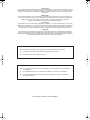 2
2
-
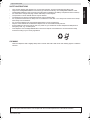 3
3
-
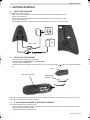 4
4
-
 5
5
-
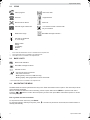 6
6
-
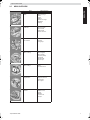 7
7
-
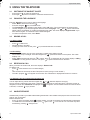 8
8
-
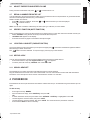 9
9
-
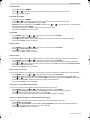 10
10
-
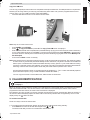 11
11
-
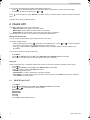 12
12
-
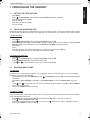 13
13
-
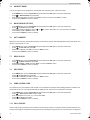 14
14
-
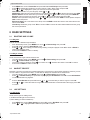 15
15
-
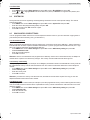 16
16
-
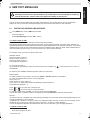 17
17
-
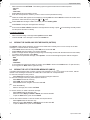 18
18
-
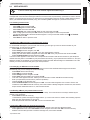 19
19
-
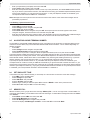 20
20
-
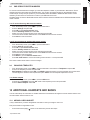 21
21
-
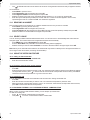 22
22
-
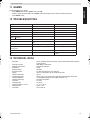 23
23
-
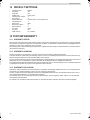 24
24
-
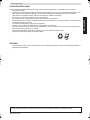 25
25
-
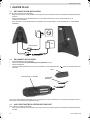 26
26
-
 27
27
-
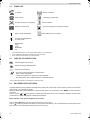 28
28
-
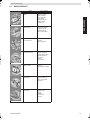 29
29
-
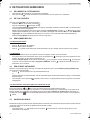 30
30
-
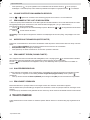 31
31
-
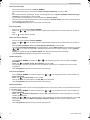 32
32
-
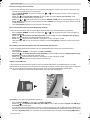 33
33
-
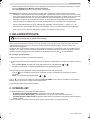 34
34
-
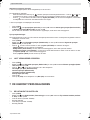 35
35
-
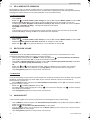 36
36
-
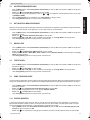 37
37
-
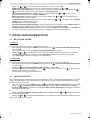 38
38
-
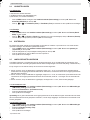 39
39
-
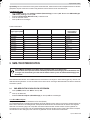 40
40
-
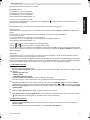 41
41
-
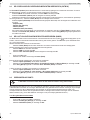 42
42
-
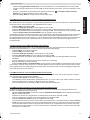 43
43
-
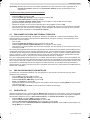 44
44
-
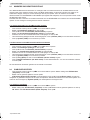 45
45
-
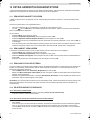 46
46
-
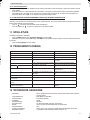 47
47
-
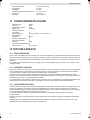 48
48
-
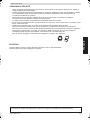 49
49
-
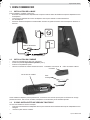 50
50
-
 51
51
-
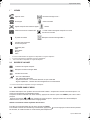 52
52
-
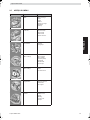 53
53
-
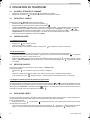 54
54
-
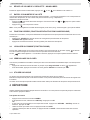 55
55
-
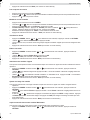 56
56
-
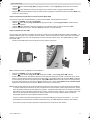 57
57
-
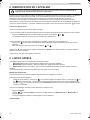 58
58
-
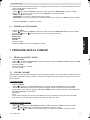 59
59
-
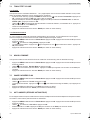 60
60
-
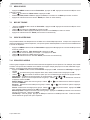 61
61
-
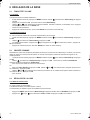 62
62
-
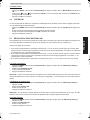 63
63
-
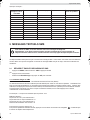 64
64
-
 65
65
-
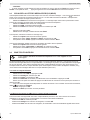 66
66
-
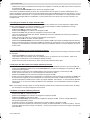 67
67
-
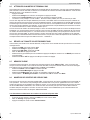 68
68
-
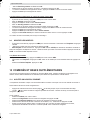 69
69
-
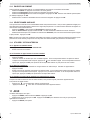 70
70
-
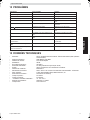 71
71
-
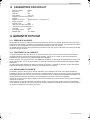 72
72
-
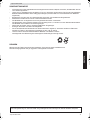 73
73
-
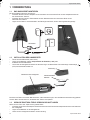 74
74
-
 75
75
-
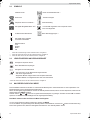 76
76
-
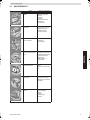 77
77
-
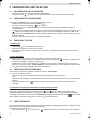 78
78
-
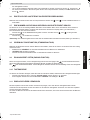 79
79
-
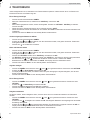 80
80
-
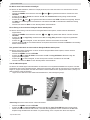 81
81
-
 82
82
-
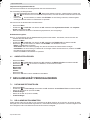 83
83
-
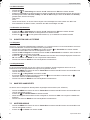 84
84
-
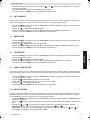 85
85
-
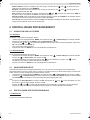 86
86
-
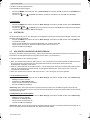 87
87
-
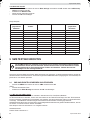 88
88
-
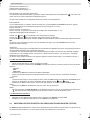 89
89
-
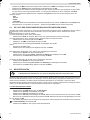 90
90
-
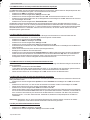 91
91
-
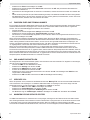 92
92
-
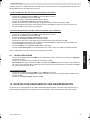 93
93
-
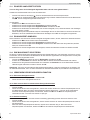 94
94
-
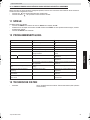 95
95
-
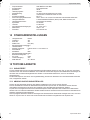 96
96
-
 97
97
-
 98
98
-
 99
99
-
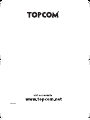 100
100
Topcom BUTLER 5500 Benutzerhandbuch
- Kategorie
- Telefone
- Typ
- Benutzerhandbuch
in anderen Sprachen
- English: Topcom BUTLER 5500 User manual
- français: Topcom BUTLER 5500 Manuel utilisateur
- Nederlands: Topcom BUTLER 5500 Handleiding
Verwandte Artikel
-
Topcom BUTLER 5500 Benutzerhandbuch
-
Topcom butler 5400 Benutzerhandbuch
-
Topcom Butler Outdoor 2010 - TE 5800 Bedienungsanleitung
-
Topcom Ultra Outdoor 2010c Bedienungsanleitung
-
Topcom butler 2820 triple Benutzerhandbuch
-
Topcom Butler E2100 Bedienungsanleitung
-
Topcom butler 2550 Benutzerhandbuch
-
Topcom butler 2900 Benutzerhandbuch
-
Topcom BUTLER 3501 Bedienungsanleitung
-
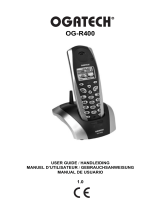 Ogatech og r400 Benutzerhandbuch
Ogatech og r400 Benutzerhandbuch
Andere Dokumente
-
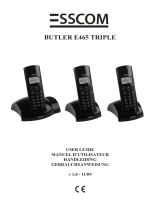 Esscom BUTLER E465 TRIPLE Bedienungsanleitung
Esscom BUTLER E465 TRIPLE Bedienungsanleitung
-
Motorola D801 Benutzerhandbuch
-
Fysic F15 Benutzerhandbuch
-
Fysic F15 Benutzerhandbuch
-
Motorola MOTOLIVN D811 Benutzerhandbuch
-
BELGACOM TWIST208 Benutzerhandbuch
-
Doro aub300i Datenblatt
-
BELGACOM maestro 2050 Benutzerhandbuch
-
BELGACOM Twist 505 Benutzerhandbuch
-
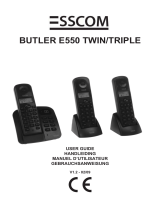 Esscom BUTLER E550 TRIPLE Benutzerhandbuch
Esscom BUTLER E550 TRIPLE Benutzerhandbuch